Sie haben iCloud Private Relay bereits aktiviert, aber immer wenn Sie in Safari auf Ihrem Mac, iPhone oder iPad nach etwas suchen, erhalten Sie immer "Safari kann keine Verbindung zu iCloud Private Relay herstellen".
Dieses Problem trat vor einigen Jahren erstmals auf und besteht selbst in der neuesten macOS 15.5 Sequoia weiter. Einige Benutzer haben versucht, stundenlang zu warten, um zu sehen, ob sich das Problem von alleine löst. Jedoch ändert sich nichts.
Keine Sorge. Wir haben die möglichen Gründe analysiert und die machbaren Methoden zusammengefasst, um Ihr macOS Safari zu reparieren, das keine Verbindung zu iCloud Private Relay herstellen kann. Folgen Sie einfach Schritt für Schritt.

Warum funktioniert iCloud Private Relay nicht mit Safari?
Der Fehler "Safari kann keine Verbindung zu iCloud Private Relay herstellen" deutet darauf hin, dass Safari nicht in der Lage ist, den Datenverkehr über Apples Private Relay-Server zu leiten, die dazu dienen, Ihre IP-Adresse zu maskieren und Ihre Browseraktivitäten vor dem Lecken zu schützen.
Dieses Problem kann durch verschiedene Ursachen wie Netzwerkverbindungsprobleme oder -beschränkungen, VPN- oder Proxykonflikte, Standortbeschränkungen für iCloud Private Relay, iCloud-Kontoverifizierungsfehler, temporäre Apple-Serverprobleme usw. verursacht werden.
Erklären Sie Ihren Social-Media-Anhängern, worum es bei dem iCloud-Privatrelay-Problem in Safari geht.
Wie behebt man 'Safari kann keine Verbindung zu iCloud Private Relay herstellen'
Da verschiedene Ursachen zu dem Fehler "Safari kann keine Verbindung zu iCloud Private Relay herstellen" führen können, können Sie unsere Tipps unten befolgen, um das Problem zu beheben.
① Versuchen Sie ein anderes Wi-Fi oder Netzwerk
Überprüfen Sie, ob Ihr Netzwerk stabil ist und ordnungsgemäß funktioniert. Ist dies nicht der Fall, trennen Sie Ihr Wi-Fi oder schalten Sie den Router für eine Weile aus und dann wieder ein.
Es ist auch erwähnenswert, dass einige Netzwerke die von iCloud Private Relay verwendeten IP-Adressbereiche oder Ports blockieren, hauptsächlich ein öffentliches Wi-Fi. Daher funktioniert Ihr Safari nicht mit iCloud Private Relay.
Sie können ein anderes Netzwerk ausprobieren, z.B. Ihren persönlichen Hotspot.
② Deaktivieren Sie iCloud Private Relay und aktivieren Sie es dann erneut
Wir haben festgestellt, dass dieser Fehler auch auf temporäre Fehler zurückzuführen sein kann, die das Private Relay tatsächlich daran hindern zu funktionieren. Sie können Private Relay in iCloud wieder aktivieren, um das Problem zu beheben.
Auf einem Mac:
- Gehen Sie zum Apple-Menü > Systemeinstellungen > Ihren Benutzernamen > iCloud.
- Deaktivieren Sie "Private Relay".
- Starten Sie Ihren Mac neu.
- Aktivieren Sie Private Relay in iCloud.
Auf einem iPhone oder iPad:
- Tippen Sie auf die Einstellungen-App > Ihren Benutzernamen > iCloud.
- Schalten Sie Private Relay aus.
- Starten Sie Ihr iPhone oder iPad neu.
- Schalten Sie Private Relay ein.
③ Deaktivieren Sie VPNs und Proxy-Server
iCloud Privates Relay und die meisten VPNs leiten Ihren Internetverkehr durch private Server, um Ihre IP-Adresse zu maskieren. Wenn Sie sie jedoch gleichzeitig ausführen, können Konflikte auftreten. Falsche und unnötige Proxy-Einstellungen können die Arbeit von iCloud Privates Relay beeinträchtigen.
Sie können daher VPNs und Proxy-Einstellungen deaktivieren, um das Problem macOS Safari, das keine Verbindung zu iCloud Privates Relay herstellen kann, zu lösen.
Deaktivieren von VPNs auf einem Mac:
- Gehen Sie zu Systemeinstellungen > Netzwerk und deaktivieren Sie die VPNs, mit denen Sie verbunden sind.
- Beenden Sie die Drittanbieter-VPN-App (wenn Sie diese bereits verwenden) und entfernen Sie sie aus der Systemeinstellungen > Anmeldeobjekte, um zu verhindern, dass sie automatisch beim Start geöffnet wird.
Deaktivieren von VPNs auf einem iPhone oder iPad:
- Öffnen Sie die Einstellungen-App.
- Schalten Sie VPN aus.
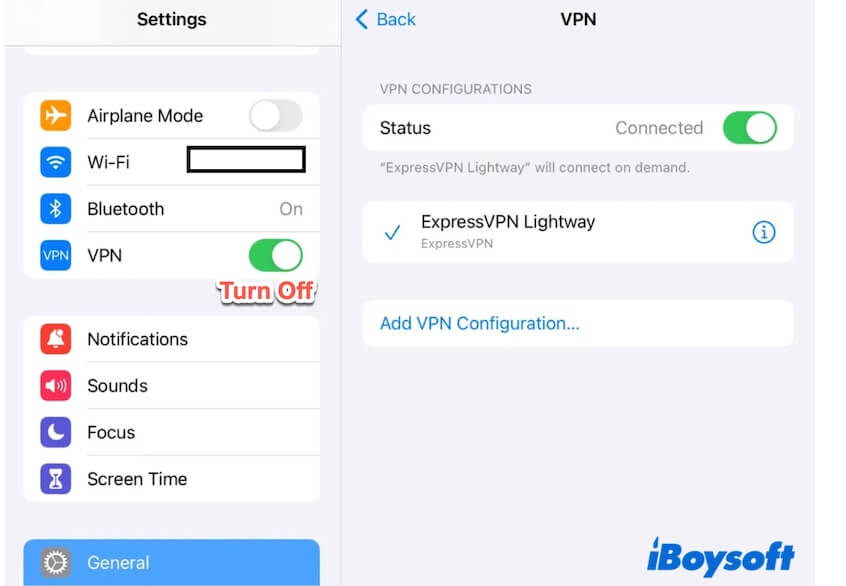
Deaktivieren des Proxy-Servers auf einem Mac:
- Gehen Sie zu Systemeinstellungen > Netzwerk > Wi-Fi oder Ethernet.
- Klicken Sie auf "Details" neben Ihrem verbundenen Netzwerk. (Auf macOS Monterey oder früher wählen Sie "Erweitert")
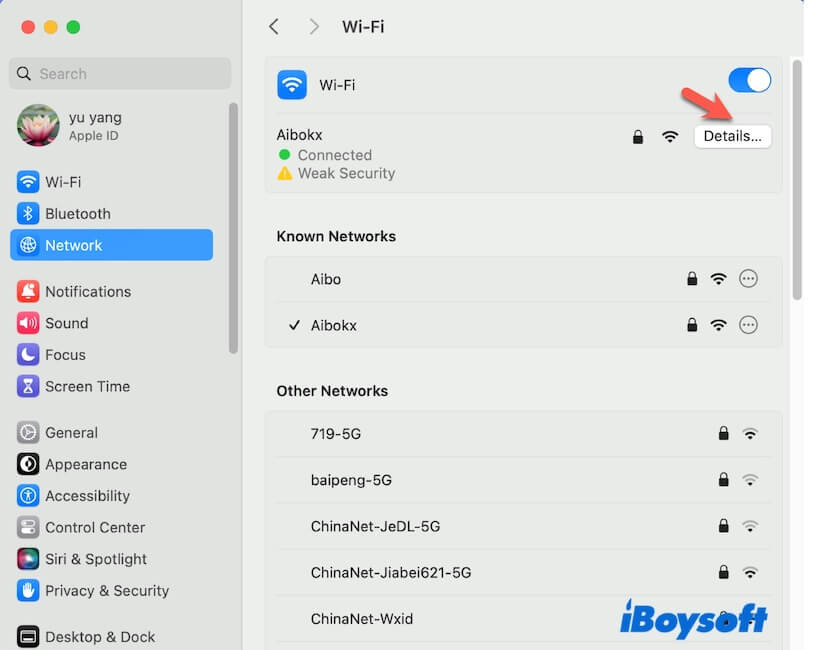
- Wählen Sie "Proxyserver" und deaktivieren Sie alle Proxy-Optionen.
Sie sollten Web-Proxy (HTTP), Sicherer Web-Proxy (HTTPS), SOCKS-Proxy und andere deaktivieren, falls aktiviert.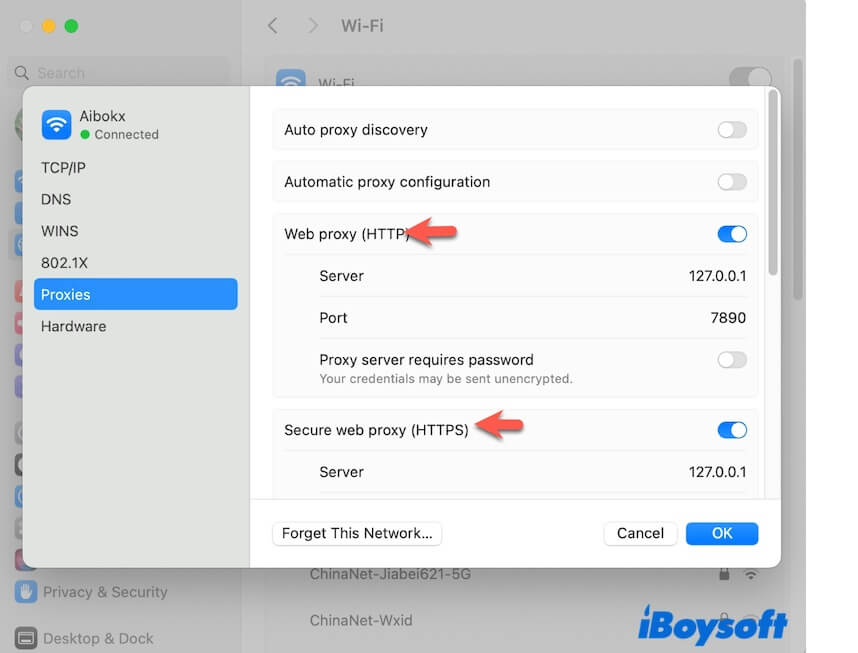
Deaktivieren des Proxy-Servers auf einem iPhone oder iPad:
- Öffnen Sie die Einstellungen und tippen Sie auf Wi-Fi.
- Tippen Sie auf das Info-Symbol neben dem von Ihnen verbundenen Wi-Fi.
- Scrollen Sie nach unten, um HTTP-Proxy zu finden.
- Schalten Sie "Proxy konfigurieren" auf "Aus."
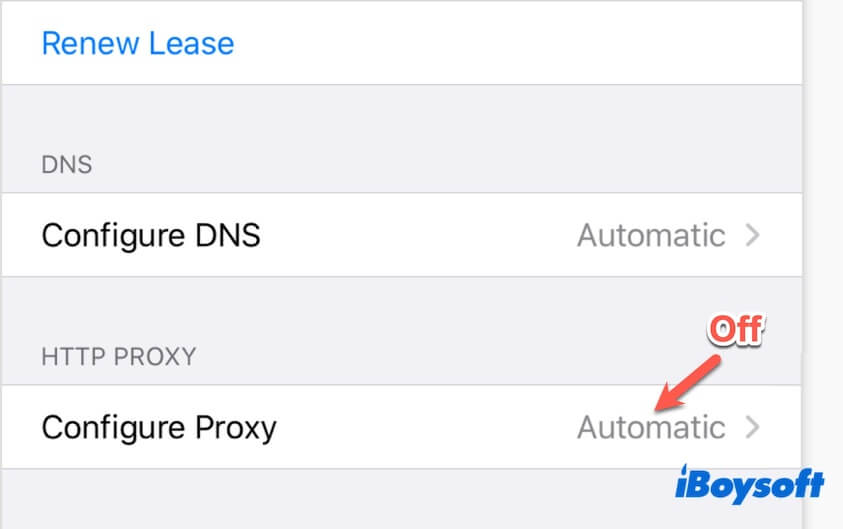
④ Melden Sie sich bei der Apple ID ab und dann wieder an
Privates Relay ist Teil von iCloud+. Möglicherweise liegt ein Fehler vor, den Apple überprüfen muss, um Ihr iCloud-Konto zu verifizieren, wodurch Privates Relay in Safari nicht funktioniert. Melden Sie sich daher einfach mit Ihrer Apple ID erneut an, um zu bestätigen, dass Ihr Konto aktiv ist.
Auf einem Mac:
- Klicken Sie auf das Apple-Menü > Systemeinstellungen > Ihren Benutzernamen.
- Scrollen Sie nach unten im rechten Bereich und klicken Sie auf "Abmelden."
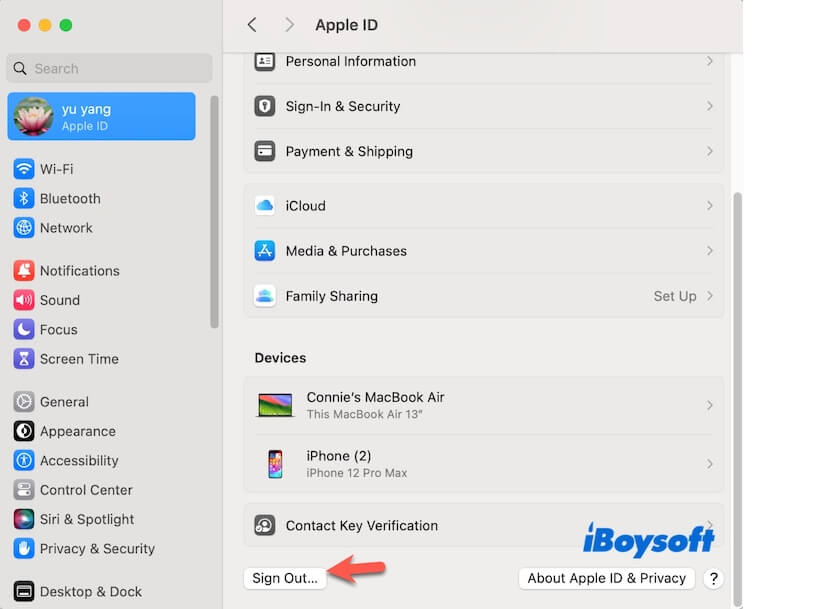
- Melden Sie sich erneut mit Ihrer Apple ID an.
Auf einem iPhone oder iPad:
- Tippen Sie auf die Einstellungen-App > Ihren Benutzernamen.
- Scrollen Sie nach unten und tippen Sie auf "Abmelden."
- Melden Sie sich erneut in Ihrem Konto an.
⑤ Aktivieren Sie "Allgemeinen Standort beibehalten" für den IP-Adress-Standort in iCloud
Das Aktivieren von "Allgemeinen Standort beibehalten" hält Ihre IP-Adresse im selben allgemeinen Bereich für lokale Inhalte (Wetter, Safari-Suche). Dies ist ein Trick, der als funktionsfähig getestet wurde, um das Verbindungsfehler von iCloud Private Relay mit Safari zu lösen.
Auf einem Mac (macOS Monterey oder neuer):
- Öffnen Sie das Apple-Menü > Systemeinstellungen > Apple-ID > iCloud
- Aktivieren Sie "Private Relay" (falls es noch nicht aktiviert ist) und klicken Sie auf "Optionen" daneben.
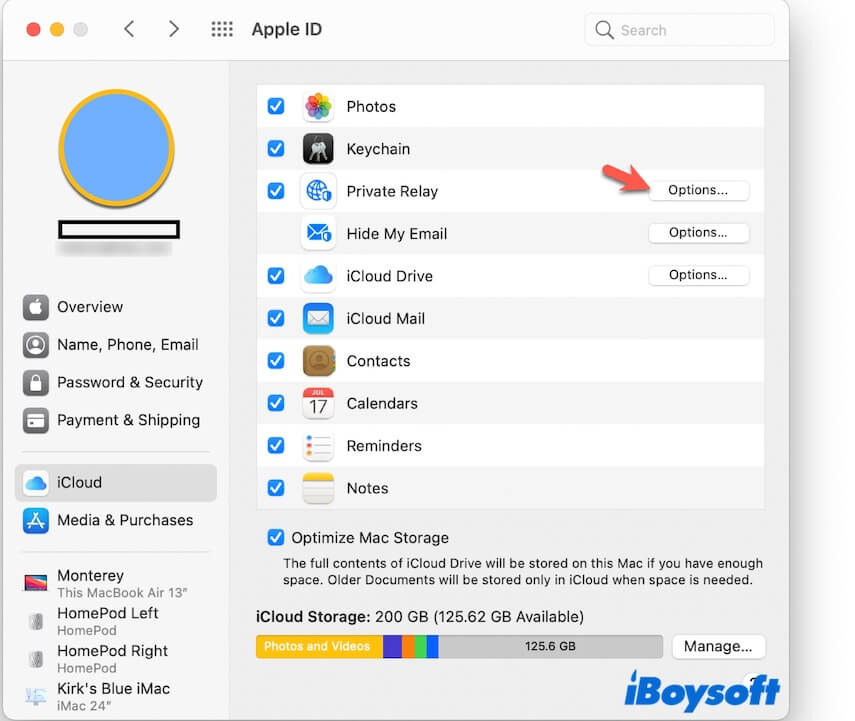
- In der IP-Adressenstandort-Sektion aktivieren Sie "Allgemeinen Standort beibehalten".
Auf einem iPhone oder iPad (iOS/iPadOS 15 oder neuer):
- Tippen Sie auf die Einstellungen-App > Ihren Namen > iCloud > Private Relay.
- Aktivieren Sie Private Relay (falls es noch nicht aktiviert ist).
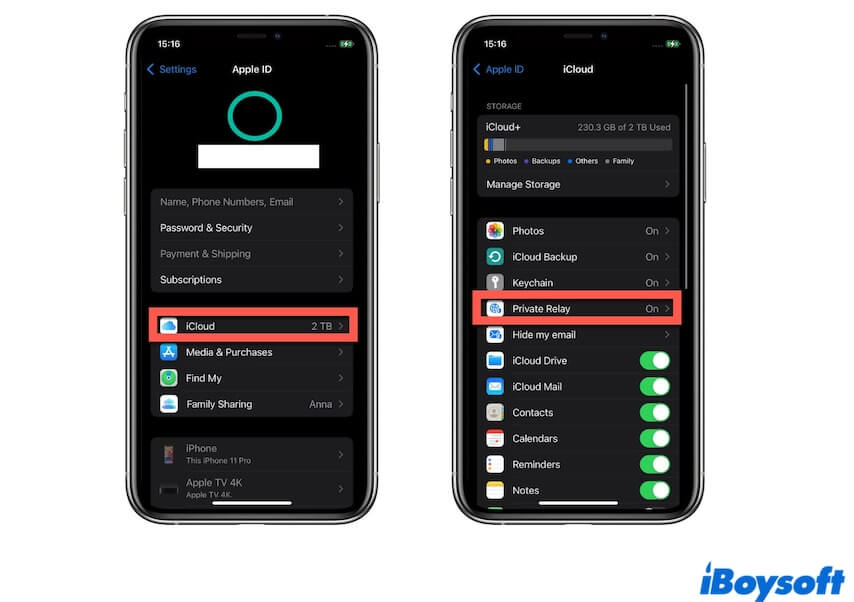
- Tippen Sie auf "IP-Adressenstandort" und wählen Sie "Allgemeinen Standort beibehalten".
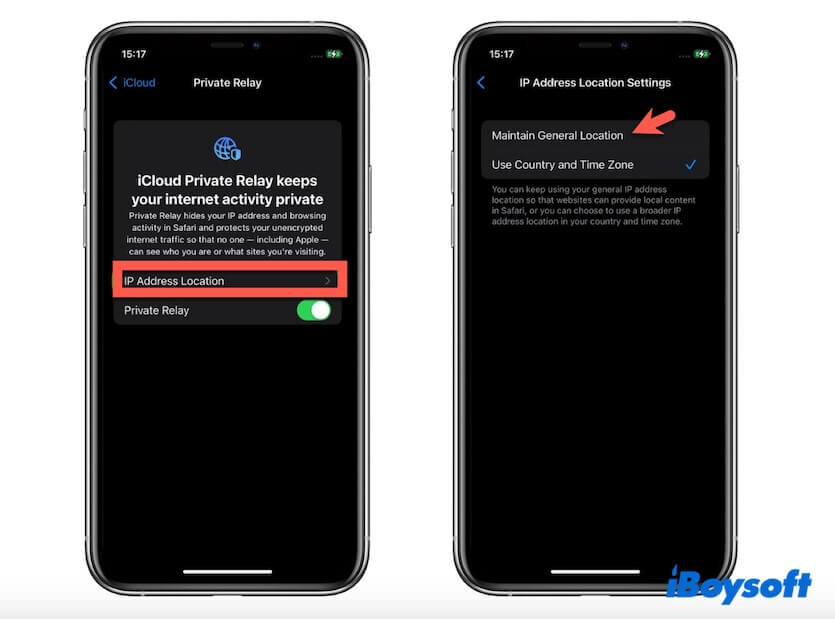
⑥ Deaktivieren Sie "IP-Adresse vor Trackern verstecken" in Safari
Das "IP-Adresse vor Trackern verstecken" in Safari blockiert Tracking-Services davon, Ihre IP-Adresse zu sehen. Wir haben festgestellt, dass diese Funktion Konflikte mit iCloud Private Relay haben kann und den Fehler "Safari kann keine Verbindung zu iCloud Private Relay herstellen" verursacht.
Auf einem Mac:
- Öffnen Sie Safari, bewegen Sie sich zur oberen Menüleiste und klicken Sie auf "Safari" > "Einstellungen".
- Klicken Sie auf "Datenschutz".
- Deaktivieren Sie "IP-Adresse vor Trackern verstecken".
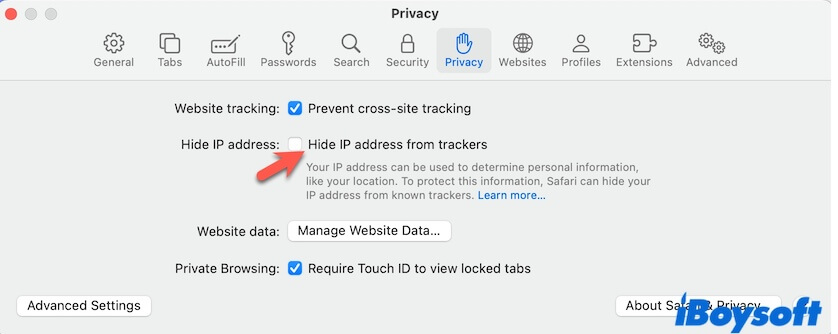
Auf einem iPhone oder iPad:
- Öffnen Sie die Einstellungen-App und scrollen Sie nach unten, um Safari zu finden und darauf zu tippen.
- Scrollen Sie zum Abschnitt Datenschutz & Sicherheit.
- Tippen Sie auf "IP-Adresse verstecken" und wählen Sie "Aus".
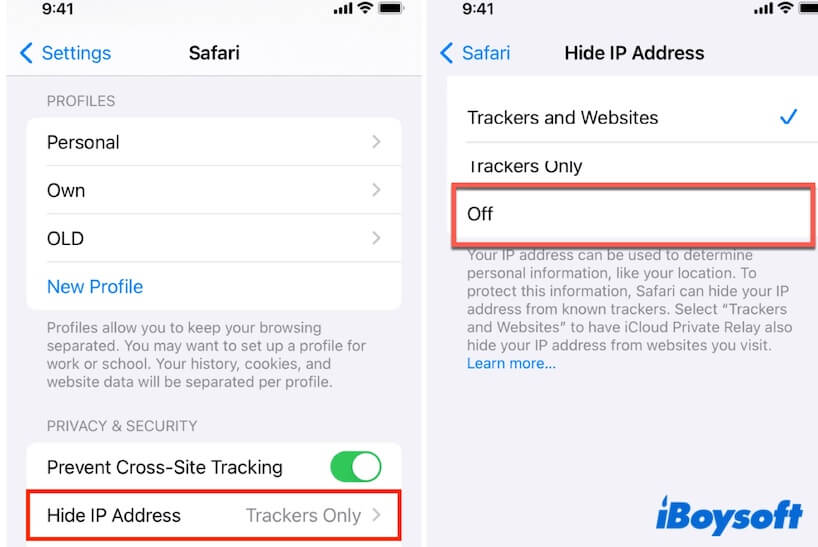
⑦ Aktualisieren Sie Ihren Mac, Ihr iPhone und Ihr iPad
Wenn alle oben genannten Lösungen den hartnäckigen Fehler "Safari kann keine Verbindung zu iCloud Private Relay herstellen" auf Ihrem Mac, iPhone oder iPad nicht stoppen können, versuchen Sie, Ihr Gerät zu aktualisieren, falls ein Systemupdate verfügbar ist. Das neue Update kann einen Bug-Patch mit sich bringen, um das Problem zu lösen.
Wenn Ihnen dieser Beitrag geholfen hat, das Problem mit Safari auf Mac OS zu lösen, das keine Verbindung zu iCloud Private Relay herstellen kann, teilen Sie ihn, um anderen zu helfen.